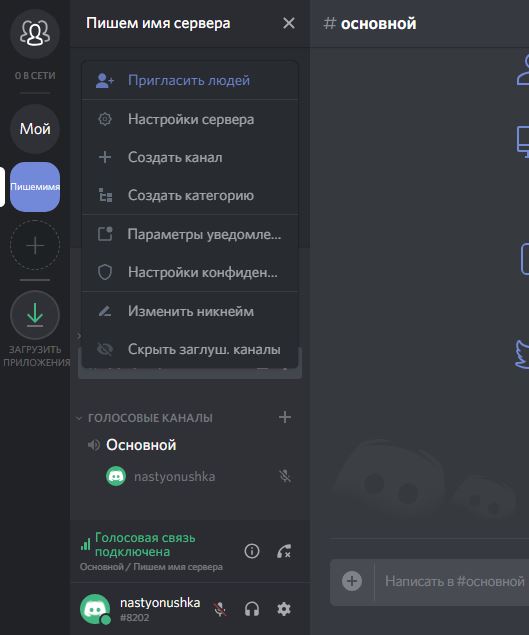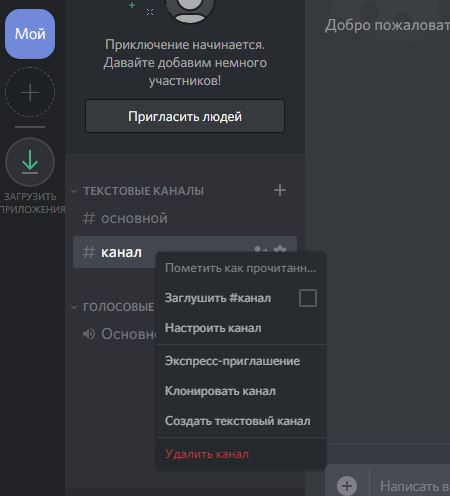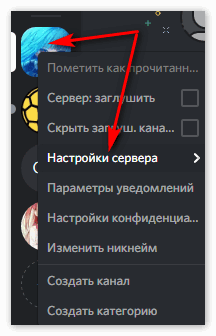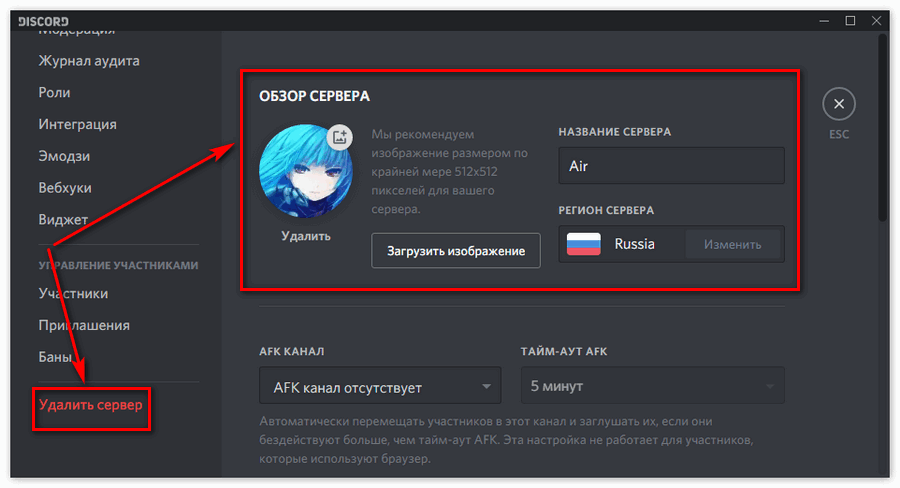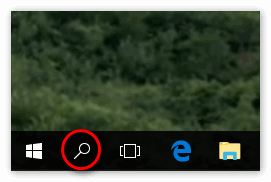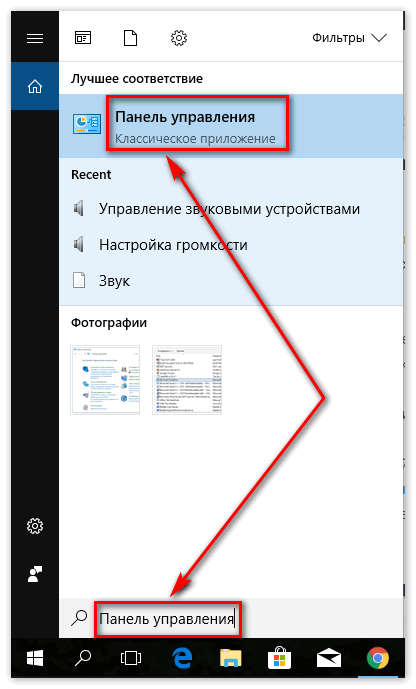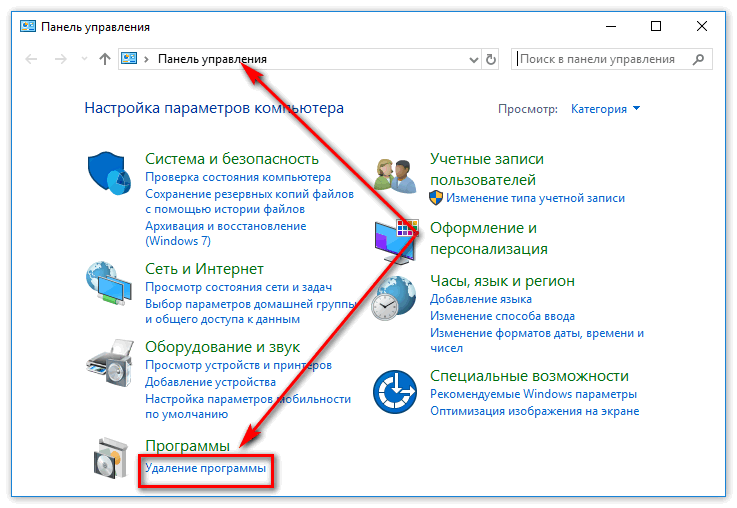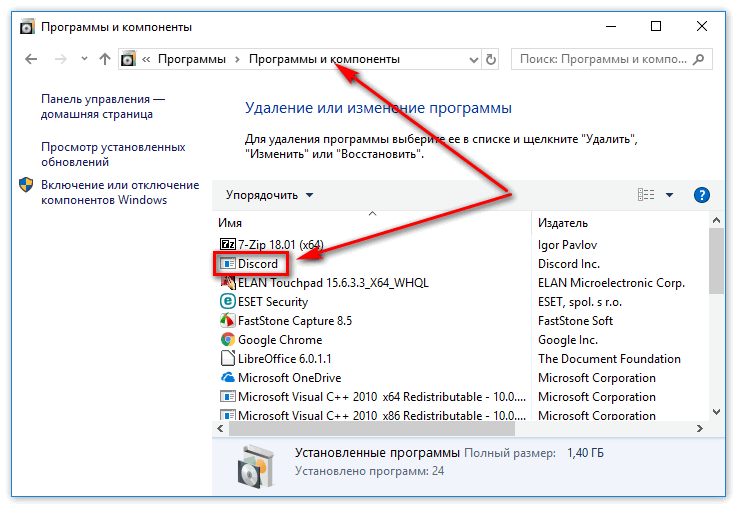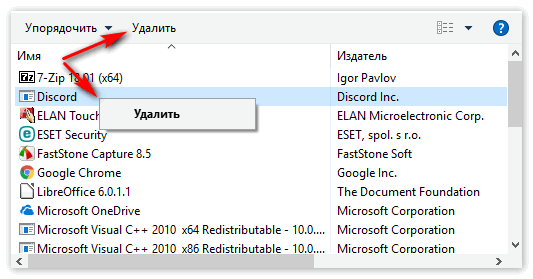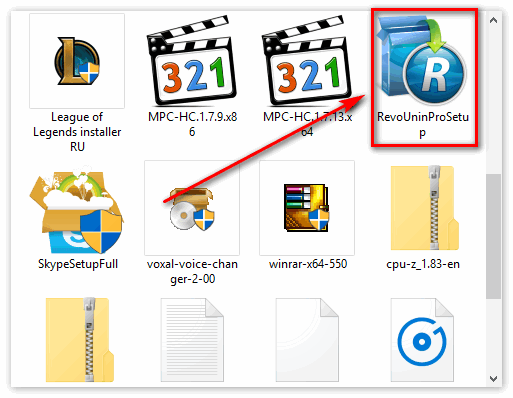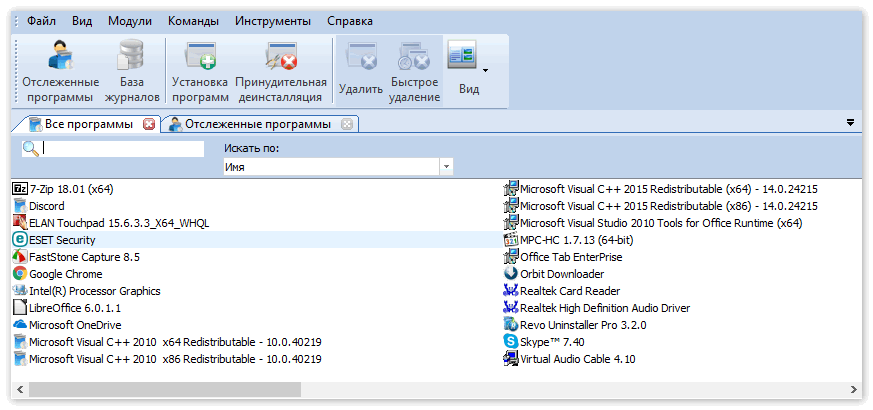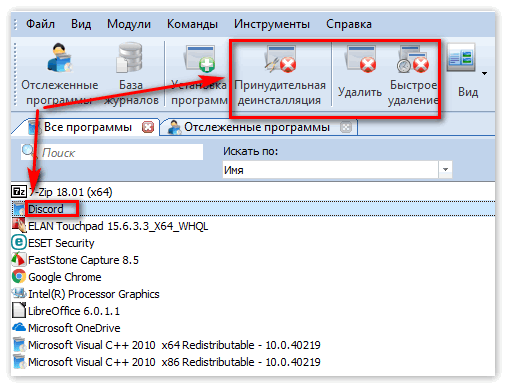- Как удалить Discord с компьютера полностью
- Как очистить с телефона
- Как удалить с компьютера
- Удаление с помощью стороннего софта
- Как удалить Discord
- Удаление программы
- Вариант 1: Мобильное устройство
- Вариант 2: ПК
- Как удалить Discord с компьютера?
- Когда есть необходимость в удалении Discord?
- Удаление сервера
- Удаление программы Discord
- Вместо заключения
- Как удалить Discord
- Удаление учетной записи Discord
- Удаление приложения Дискорд
- Способ 1 Через панель управления операционной системы Windows
- Способ 2 С помощью стороннего программного обеспечения
Как удалить Discord с компьютера полностью
Деинсталлировать мессенджер Discord нужно по разным причинам. Обычно в процессе затруднений не возникает, но некоторые пользователи не знают, как это правильно сделать на ПК или мобильных устройствах. В статье мы рассмотрим, как правильно удалить Дискорд на компьютере и телефоне.
Как очистить с телефона
Деинсталляция с мобильных устройств, работающих на базе Android и iOS, достаточно проста. Чтобы удалить Дискорд с телефона, можно воспользоваться несколькими способами:
- Через главные настройки перейти в список установленных приложений и кликнуть по кнопку удаления.
- В главном меню через продолжительное нажатие на иконку мессенджера.
- Зайти в магазин приложений, откуда был установлен Дискорд. Найти его и перейти на его страницу. Нажать на соответствующую кнопку.

После этого дополнительных манипуляций не требуется. Для надежности можно использовать программы для очистки кэша и реестра, которые удалят остаточные файлы. Это сможет сделать CCleaner для мобильных устройств.
Как удалить с компьютера
Как удалить Дискорд с компьютера полностью? Для этого понадобится перейти в панель управления. В Window 7 найти ее можно через «Пуск». Она отображается в панели справа. В появившемся окне сделайте отображение по категориям. Затем следуйте инструкции:
- Нажмите на пункт «Программы и компоненты».
- Откроется список установленного софта. Найдите Discord, выделите его и нажмите на кнопку удаления вверху.
- Появится мастер деинсталляции, следуйте его инструкции.

Затем действуйте аналогичным способом: найдите мессенджер и удалите его. Также можно найти панель управления через поиск, нажав на значок лупы снизу.
Удаление с помощью стороннего софта
Если удалить папку с Дискордом, то деинсталляция не будет произведено полностью. Чтобы очистить остаточные файлы, используйте сторонние приложения. На примере, утилиты Revo Uninstaller рассмотрим, как это сделать:
- Скачайте с официального сайта разработчика программу Revo Uninstaller и установите ее.
- Запустите утилиту. В главном окне отобразится список установленного софта.
- Найдите Дискорд и кликните один раз по нему левой кнопкой мыши.
- В верхней панели выберите кнопку деинсталляции, чтобы произвести полное удаление Дискорда.
Утилита способна очистить ПК от остаточных файлов и прочего «мусора», который остается после использования различных приложений. Она почистит реестр и сотрет программу без следа.
Зачастую у пользователей возникает вопрос: «Что делать, если не могу удалить Дискорд с Виндовс 10?» Ответ достаточно прост: нужно остановить процесс в фоновом режиме, даже после закрытия программы. Активные процессы мешают очистки, поэтому откройте диспетчер задач. Его можно найти через поиск или использовать сочетание клавиш Ctrl+Alt+Delete. Во вкладке процессов найдите Discord и кликните по нему правой кнопкой маши. В появившемся меню выберите «Снять задачу».
Удалить Дискорд можно встроенными инструментами операционной системы Windows. Также помочь в этом смогут сторонние программы и утилиты, которые очищают файлы в реестре. Если возникают трудности, то следует отключить все активные процессы в диспетчере задач.
Как удалить Discord
Discord — это относительно новое приложение, которое позволяет пользователям общаться между собой посредством аудио и видеосвязи. Установить его очень легко, достаточно посетить официальный интернет-портал разработчика или магазин приложений для персонального компьютера и мобильного девайса соответственно. А вот с его удалением у пользователей могут возникнуть трудности. В связи с этим стоит поподробнее рассмотреть задачу, как удалить Дискорд.
Удаление программы
Допустим, по каким-либо причинам у вас возникла потребность убрать приложение с телефона или ПК. Сразу же возникает вопрос «Как удалить Дискорд?». Отдельно рассмотрим случаи для мобильных устройств и компьютера.
Вариант 1: Мобильное устройство
В случае с мобильным девайсом, под управлением Apple или Android все крайне просто. Процесс можно выполнить следующими способами:
- Найти Discord в списке приложения путем длительного нажатия на его иконку удалить его.
- Зайти в магазин приложений, найти в списке Discord и нажать кнопку удаления.
Вариант 2: ПК
В случае с персональным компьютером дела обстоят нескольким сложнее. Ниже будет представлен способ, как удалить Дискорд с вашего компьютера полностью. Просто действуйте по следующему алгоритму:
- Перейдите к папке, где установлена программа. Для этого кликните ПКМ по ярлыку Discord на рабочем столе и выберите «Свойства». Далее, нажмите на «Расположение файла».
- Сверните раскрывшийся каталог, но не закрывайте его.
- Теперь перейдите в «Панель управления».
- Здесь вам нужно сменить вид на значки (не имеет значения, крупные или мелкие).
- Найдите в списке элементов «Программы и компоненты». В старых версиях Windows — «Установка и…».
- Листайте прогрузившийся список, пока не найдете пункт с названием Discord.
- Щелкните ПКМ на него и выберите «Удалить».
Деинсталляция произойдет в фоновом режиме.
- Вернитесь к свернутому каталогу и сотрите его с компьютера.
Вот так у вас получится удалить полностью Дискорд из памяти системы.
Как удалить Discord с компьютера?
Как удалить Дискорд с компьютера полностью? А главное, зачем? Ведь Discord был разработан непосредственно под геймеров, то есть в нем создаются так называемые каналы, где люди со всех уголков мирам могут делиться своим опытом и интересными новостями о той или иной игре.
Сегодня Discord – это мессенджер, которым пользуются не только любители компьютерных игр, но и просто те, кто ищет качественную платформу для общения. Но иногда возникает необходимость в полном удалении программы.
Когда есть необходимость в удалении Discord?
Сегодня многие люди используют для общения всевозможные мессенджеры, одним из которых является Discord. Данный продукт начал фигурировать в общественной сети не так давно, но вместе с тем, он пользуется огромной популярностью.
Причин, почему возникает необходимость у деинсталляции Discord, несколько.
- пользователь хочет начать общение с нуля;
- при желании изменить софт на аналог;
- при желании сменить круг своего общения и избавиться от надоедливых собеседников.
Удаление сервера
Если возникает необходимость в удалении одного из каналов, то алгоритм действий будет следующим:
- Выбираем из списка серверов тот, который необходимо удалить и кликаем по нему правой кнопкой мыши.
- В выпадающем окне выбираем вкладку «Настройки сервера».
- Далее появится новое окно, где в левом нижнему углу будет красным шрифтом написано «Удалить сервер».
- После этого система просит подтвердить действие.
- Вводим в поле название сервера, который мы удаляем и нажимаем на клавишу «Удалить сервер».
По идентичному методу удаляется и отдельный канал на сервере.
Удаление программы Discord
Чтобы полностью удалить программу Discord с персонального устройства, необходимо провести стандартную процедуру:
- Через панель управления заходим в диспетчер устройств либо запускаем каталог приложения, если речь идет об удалении Discord с мобильного телефона.
- Находим Discord и удаляем все его компоненты.
Для того, чтобы вернуться на платформу Discord потребуется повторная инсталляция продукта.
Вместо заключения
Вот, собственно, и все, что необходимо сделать, чтобы удалить Discord со своего персонального устройства.
Надеемся, эти советы помогут вам решить проблему, с которой вы столкнулись и в дальнейшем вы сможете беспрепятственно решать сложившиеся проблемы в работе с Дискорд, ведь благодаря простому и доступном функционалу, скачать либо удалить Дискорд с ПК сможет даже тот человек, которые не часто «общается» с компьютером.
Как удалить Discord
Discord – популярное универсальное приложение, сочетающее в себе функции мессенджера и инструмента для проведения онлайн-трансляций между геймерами. Также можно скачать Discord на телефон. Функционал у программы достойный, отзывы о ней в сети положительные. Однако иногда стечение различных обстоятельств вынуждает отказаться от использования программного средства Дискорд. Ниже можно узнать, как это правильно сделать.
Удаление учетной записи Discord
Перед непосредственной деинсталляцией приложения-мессенджера может понадобиться удалить личные данные: созданные сервера, каналы и историю сообщений пользователя. 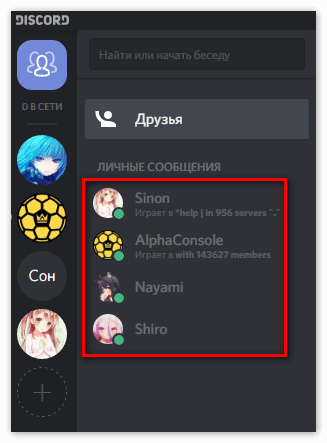
Удаление сервера и каналов (вместе с историей сообщений), открытых на нем:
- Запустить приложение Дискорд.
- Нажать стрелку вниз напротив наименования сервера.
- Активировать пункт «Настройки сервера».
- Откроется окно настроек.
- В списке слева выбрать нижний пункт для деактивации сервера.
Важно. Деактивировать сервер (канал) у пользователя получится только в том случае, если именно он его создал. В противном случае (если юзера пригласили на сервак, можно от него просто отписаться).
Самостоятельно деактивировать учетную запись (аккаунт) нельзя. Она самоустраниться автоматически после двух дней отсутствия активности со стороны юзера. То есть нужно просто не заходить в Discord.
Удаление приложения Дискорд
Мало скачать Discord для Windows нужно еще знать, как его удалить. Существует несколько способов деинсталляции программы-мессенджера на персональном компьютере, они приведены ниже.
Способ 1 Через панель управления операционной системы Windows
При использовании данного способа деинсталляция происходит стандартными системными средствами системы Виндовс. Перечень необходимых манипуляций следующий:
- Открыть настройку параметров системы («Пуск»-«Параметры»).
- Набрать в строке поиска: «Панель управления».
- Активировать панель.
- В открывшемся окне найти значок «Программы и компоненты» и кликнуть по нему мышкой.
- В появившемся списке найти Дискорд и вызвать контекстное меню, кликнув по названию проги правой кнопкой мыши.
- Нажать «Удалить» и дождаться окончания деинсталляции.
Способ 2 С помощью стороннего программного обеспечения
По мнению многих пользователей, система деинсталляции, встроенная в Windows, не всегда полностью убирает следы приложений, оставляя ненужный «мусор», засоряющий систему. Для «чистого» стирания рекомендуется использовать сторонние утилиты, такие, как, например, Revo Uninstaller. 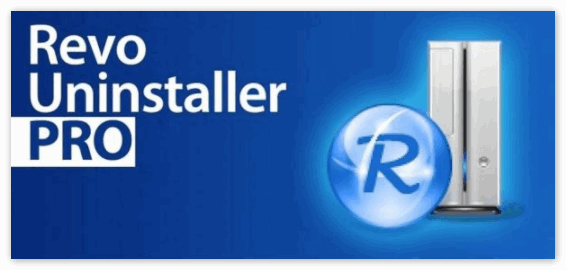
- Устанавливается и запускается утилита Revo Uninstaller (найти и скачать ее в сети интернет не составит труда).
- Появляется список установленного софта.
- В перечне выбирается Discord и нажимается значок с подписью «Uninstall».
Утилита не только сотрет Дискорд, но и удалит все его следы во временных папках и в реестре операционной системы Windows.
Заключение
Данная статья подробно описывает пользователю процесс правильной деактивации учетной записи мессенджера, а также объясняет, как удалить Discord с компьютера.





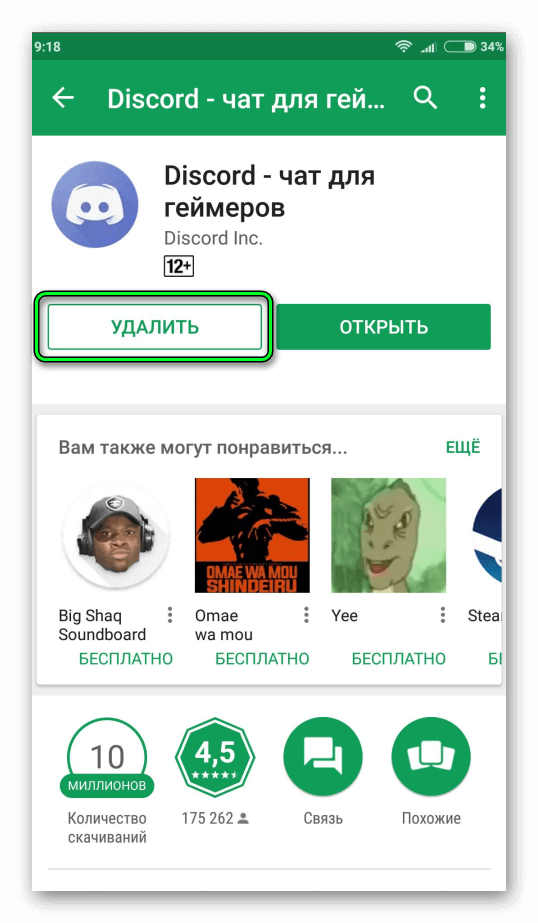
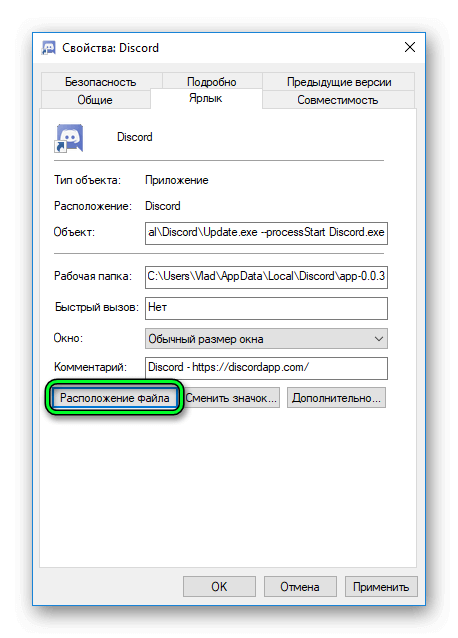
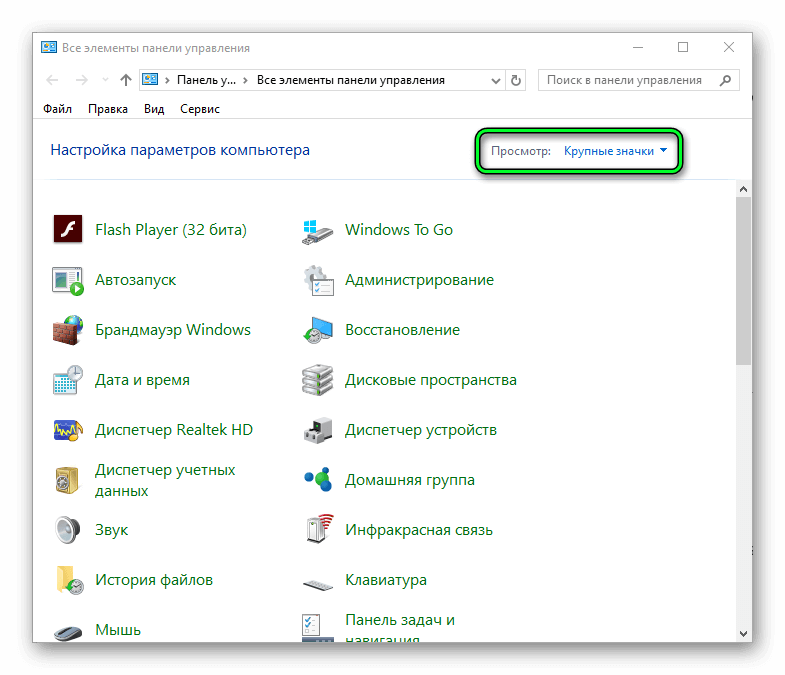
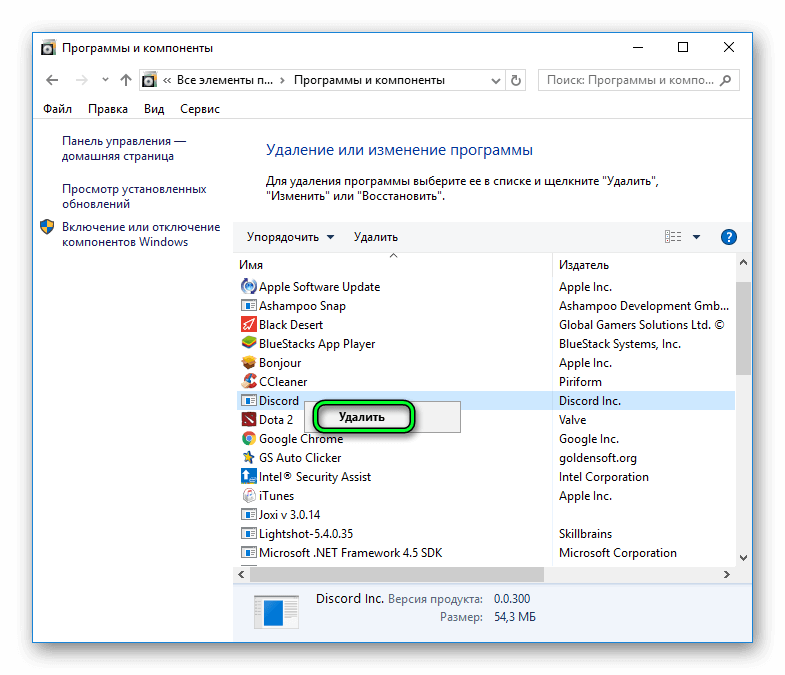 Деинсталляция произойдет в фоновом режиме.
Деинсталляция произойдет в фоновом режиме.